windows 添加服务
windows 中注册服务方法
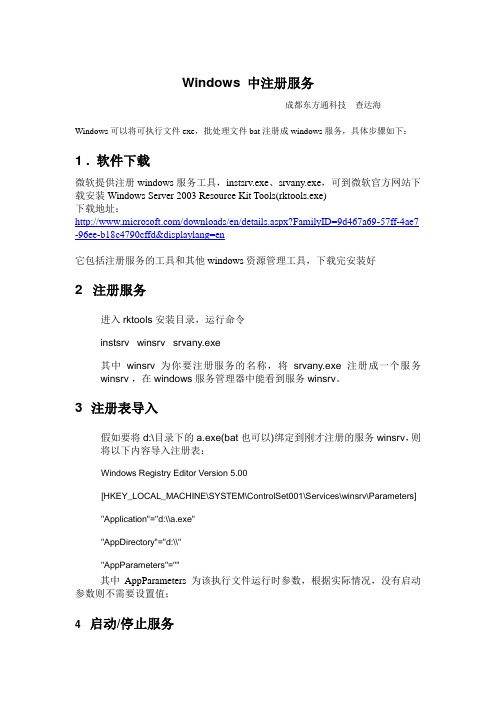
Windows 中注册服务成都东方通科技查达海Windows可以将可执行文件exe,批处理文件bat注册成windows服务,具体步骤如下:1 . 软件下载微软提供注册windows服务工具,instsrv.exe、srvany.exe,可到微软官方网站下载安装Windows Server 2003 Resource Kit Tools(rktools.exe)下载地址:/downloads/en/details.aspx?FamilyID=9d467a69-57ff-4ae7 -96ee-b18c4790cffd&displaylang=en它包括注册服务的工具和其他windows资源管理工具,下载完安装好2 注册服务进入rktools安装目录,运行命令instsrv winsrv srvany.exe其中winsrv为你要注册服务的名称,将srvany.exe注册成一个服务winsrv ,在windows服务管理器中能看到服务winsrv。
3 注册表导入假如要将d:\目录下的a.exe(bat也可以)绑定到刚才注册的服务winsrv,则将以下内容导入注册表:Windows Registry Editor Version 5.00[HKEY_LOCAL_MACHINE\SYSTEM\ControlSet001\Services\winsrv\Parameters] "Application"="d:\\a.exe""AppDirectory"="d:\\""AppParameters"=""其中AppParameters为该执行文件运行时参数,根据实际情况,没有启动参数则不需要设置值;4 启动/停止服务通过以上操作后,可以通过windows服务管理,启动停止服务winsrv5 删除服务删除注册服务,可以通过以下命令:sc delete winsrv。
[计算机软件及应用]windowsserver2008下配置CA服务器文档
![[计算机软件及应用]windowsserver2008下配置CA服务器文档](https://img.taocdn.com/s3/m/d50cea9703d276a20029bd64783e0912a2167c04.png)
Windows server 2008下构建CA服务器文档一、添加服务器管理器角色首先打开服务管理器,选择开始-》管理工具-》服务管理器。
选择角色,右键添加角色。
打开添加角色向导对话框。
在“选择服务器角色”页中,选中“Active Directory证书服务”。
在“选择角色服务”页中,添加“证书颁发机构”、“证书颁发机构Web注册”,在选择“证书颁发机构Web注册”时,会弹出添加IIS的对话框,单击“添加必需的角色服务”即可自动添加所需要的IIS服务。
在“指定安装类型”页中,选择“独立”,这就是表示要安装“标准CA证书”服务器了。
在“指定CA类型”页,选择“根CA”。
在“设备私钥”页,选择“新建私钥”。
在“为CA配置加密”页,选择默认值。
填写CA的公用名称。
选择默认,点击下一步。
选择默认,点击下一步。
选择默认,点击下一步勾选, 在选择时会出现“是否添加所需的角色服务”对话框,选择“添加必须的角色服务”选项。
之后点击下一步。
点击安装。
安装完成,点击关闭按钮,然后在服务管理器中会看到添加的角色。
重启电脑,使配置生效。
二、配置AD证书服务器为自动颁发证书打开AD证书服务器,点击开始菜单->管理工具->Certification Authority。
打开我们建立的证书颁发机构的属性对话框。
在属性对话框中选择策略模块选项卡,在策略模块选项卡中点击属性按钮,在弹出的属性对话框中选择“如果可以的话,按照证书模板中的设置。
否则将自动颁发证书”选项,点击确定。
之后重启证书颁发机构,是配置生效。
三、配置IIS打开IIS管理器,选择开始菜单->管理工具->Internet 信息服务(IIS)管理器。
3.1配置服务器证书在IIS服务器根目录下,在中间的主页界面中双击服务器证书,打开服务器证书配置页面,在右侧选择创建证书申请,打开申请证书向导。
填写相关的信息后,点击下一步。
选择默认,下一步。
为证书申请指定文件名。
Windows2008Windows2000索引服务安装与配置
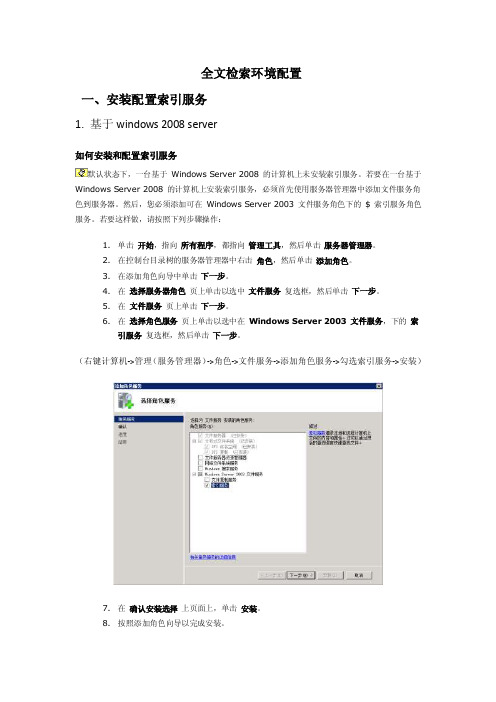
全文检索环境配置一、安装配置索引服务1. 基于windows 2008 server如何安装和配置索引服务默认状态下,一台基于Windows Server 2008 的计算机上未安装索引服务。
若要在一台基于Windows Server 2008 的计算机上安装索引服务,必须首先使用服务器管理器中添加文件服务角色到服务器。
然后,您必须添加可在Windows Server 2003 文件服务角色下的$ 索引服务角色服务。
若要这样做,请按照下列步骤操作:1.单击开始,指向所有程序,都指向管理工具,然后单击服务器管理器。
2.在控制台目录树的服务器管理器中右击角色,然后单击添加角色。
3.在添加角色向导中单击下一步。
4.在选择服务器角色页上单击以选中文件服务复选框,然后单击下一步。
5.在文件服务页上单击下一步。
6.在选择角色服务页上单击以选中在Windows Server 2003 文件服务,下的索引服务复选框,然后单击下一步。
(右键计算机->管理(服务管理器)->角色->文件服务->添加角色服务->勾选索引服务->安装)7.在确认安装选择上页面上,单击安装。
8.按照添加角色向导以完成安装。
安装索引服务后,您必须创建新 Microsoft 管理控制台(MMC) 管理单元,用于在$ 索引服务。
若要这样做,请按照下列步骤操作:1.单击开始、单击运行,键入mmc,然后按EN TER 键。
2.在文件菜单上单击添加/删除管理单元。
3.可用的管理单元列表中单击索引服务,然后单击添加。
4.连接到计算机对话框中单击本地计算机:(运行此控制台计算机),然后单击完成。
5.若要关闭添加或删除管理单元对话框中,单击确定。
在控制台显示索引服务管理单元。
2.基于windows 2000 server安装索引服务在安装w indo ws 2000 server时,可以选择安装索引服务组件;用户也可以在安装windwos 2000之后添加索引服务组件,方法如下:1.选择【开始】、【设置】、【控制面板】。
如何将系统服务添加到 Windows 防火墙例外表

将系统服务添加到Windows 防火墙例外列表将系统服务添加到Windows 防火墙例外列表
第一种方式:
1.打开“Windows 防火墙”,然后单击“高级”选项卡。
2.在“网络连接设置”中,单击系统服务用来通讯的连接,然后单击“设置”。
如果要添加到例外列表的系统服务出现在“服务”中,请选择该服务的复选框,然后单击“确定”。
如果要添加到例外列表的系统服务未出现在“服务”中,请单击“添加”,并在“服务设置”对话框中执行以下操作:
a.在“服务描述”中,键入系统服务的显示名。
显示名出现在例外列表中。
b.在“在您的网络上主持此服务的计算机的名称或IP 地址”中,键入该本地计算机的名
称或IP 地址。
c.在“此服务的外部端口号”中,为该系统服务键入接收未经请求的通信的端口号。
通
常,这与本地计算机的IP 地址一样。
d.在“此服务的内部端口号”中,键入本地计算机将传入通信应转发(或转换)到的端
口号。
e.单击“TCP”或“UDP”,这取决于内部和外部端口处理的通信类型,然后单击“确定”。
第二种方式:
1.打开“Windows 防火墙”,然后单击“例外”选项卡。
2.若如果要添加到例外列表的系统服务出现在“服务”中,请选择该服务的复选框,然后单击“确
定”。
3.若不在点击添加程序添加相应程序
4.点击“确定”完成设置。
windows系统管理中服务项的设置

1:Alerter服务:选择“手动/禁用”是明智之举。
微软对警报器服务的描述为:通知所选用户和计算机有关系统管理级警报,就是在系统出现错误的情况下能及时向用户发出通告。
对于普通应用人员来讲,禁用它可以阻止像IE出现错误、要求发送错误报告之类对话框的出现,因为这些错误报告对于我们来说毫无用处,所以选择禁用它是明智之举2:application layer gateway service为internet连接共享和internet连接防火墙提供第三方协议插件的支持如果你没启用internet连接共享或windows xp内置防火墙,可以禁止这个服务。
他不影响网络共享放心关闭吧,只是一个插件。
这个可占了内存资源1.5MB关了哦3:Application management用于设定,发布和删除软件服务。
SQL安装时,提示“系统有一个程序的安装副本在运行之中,请重新启动电脑”等提示,一般重启即可,但如果这个服务不开,重启N次也没有用网吧客户机放心禁止,服务器装了SQL的话也禁止吧(负带影响:有时候安装东西的时候会提示服务未启动,有时候又正常)4:automatic updates自动从windows update启用windows更新的下载和安装需要时,我们完全可以在windows u pdate web网站手动进行更新。
禁啦开这个服务简直浪费系统资源。
另外附加一句,需要手动更新的时候,需将此服务开启5:Background Intelligent Transfer Service该服务的中文意思为智能备份和传输服务,用于在局域网中利用空闲的网络带宽传输数据。
这个服务被禁用可带来一些好处,因为它存在一个小BUG,某些Windows XP系统会因为它的缺陷而在启动到桌面环境时出现任务栏暂时锁死的现象,禁用它能立马解决此故障放心禁止吧,补充一句:刚听朋友说,关闭此服务有一定的负面影响,网站上不能使用手工更新功能了,大家知道就行了。
windows 添加自定义服务方法

windows 添加自定义服务方法2010-02-25 15:22服务是一种应用程序类型,它在后台运行。
要管理系统服务,请运行services.msc,打开“服务”对话窗口,这里可以看到当前系统中的所有服务。
双击某一服务,在弹出的“属性”对话框的“常规”选项页中的“服务状态”栏可以看到此服务当前状态。
单击“启动类型”下拉菜单,可以将该服务设置为自动启动、手动启动或禁用。
用instsrv.exe程序设置成服务启动Windows的“服务”工具是不能添加/删除服务的,但可以利用Windows提供的资源工具包中的Instsrv.exe和Srvany.exe来实现。
其中,Instsrv.exe 可以给系统安装和删除服务,Srvany.exe可以让程序以服务的方式运行。
★设置方法第一步:报户口——注册服务名称这里就以建立一个名为explorer的服务为例来说明,首先将Instsrv.exe 和Srvany.exe存放到一个比较方便的地方,建议放到系统安装目录中(笔者的Windows XP安装目录为D:\Windows)。
运行cmd.exe,进入“命令提示符”窗口,执行命令:cd d:\Windows,进入系统安装目录。
运行命令:Instsrv explorer d:\Windows\srvany.exe好了,这条命令的成功运行,已经在系统中注册了一个名叫explorer的服务,快到“服务”中看看一下检验检验吧!小提示★注册服务:instsrv :这里的可任意取名,前面必须带上该文件的绝对路径,如:D:\Windows\srvany.exe。
★删除服务:instsrv remove第二步:找关联要让explorer服务正常运行,还必须在注册表中指定该服务对应的应用程序。
运行Regedit.exe,打开“注册表编辑器”,依次展开如下子键:[HKEY_LOCAL_MACHINE\SYSTEM\CurrentControlSet\Services],在该子键下找到并右击explorer(对应前面建立的服务名),选择“新建”下的“项”,将其命名为Parameters。
windows下建立radius服务器安装步骤
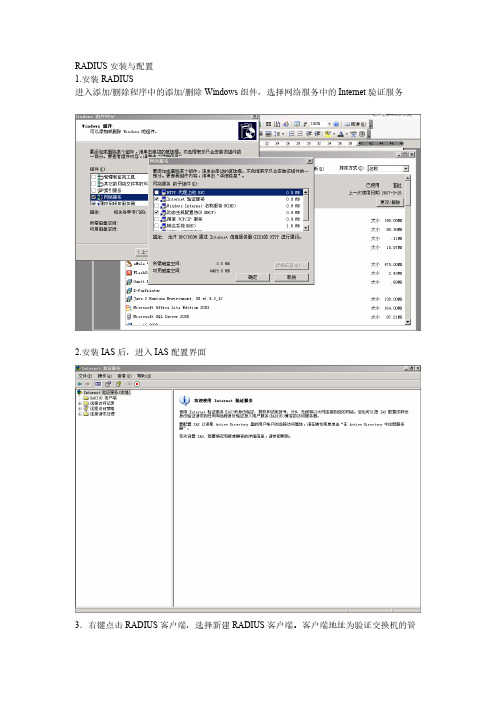
RADIUS安装与配置1.安装RADIUS进入添加/删除程序中的添加/删除Windows组件,选择网络服务中的Internet验证服务2.安装IAS后,进入IAS配置界面3.右键点击RADIUS客户端,选择新建RADIUS客户端。
客户端地址为验证交换机的管理地址,点击下一步。
4.选择RADIUS Standard,共享机密为交换机中所配置的key。
点击完成。
5.右键点击远程访问策略,单击新建远程访问策略。
6.为策略取一个名字,点击下一步7.选择以太网,点击下一步8.选择用户,点击下一步1.使用MD5质询,点击下一步,并完成。
2.在右面板中右键点击所新建的策略,选择属性。
3.点击添加,选择Day-And-Time-Restrictions4.选择添加,选择允许,单击确定。
5.删除NAS-Port-Type匹配”Ethernet”,并选择授予访问权限6.单击编辑配置文件,选择高级-------添加选择添加[64]Tunnel-Type:VLAN[65]Tunnel-Medium-Type:802[81]Tunnel-Pvt-Group-ID:VLAN ID7.单击确定8.右键点击连接请求策略,选择新建连接请求策略9.选择自定义策略,并为该策略取个名字10.策略状况选择添加Day-And-Time-Restrictions,配置方法同上。
然后一直下一步并完成。
20.添加远程登录用户。
在本地用户和组中新建一个用户。
11.右键点击新建的用户,进入属性,选择隶属于,删除默认的USERS组21.点击拨入,设置为允许访问12.IAS配置完成。
13.VRV EDP Agent认证成功。
如何安装WINDOWS 服务
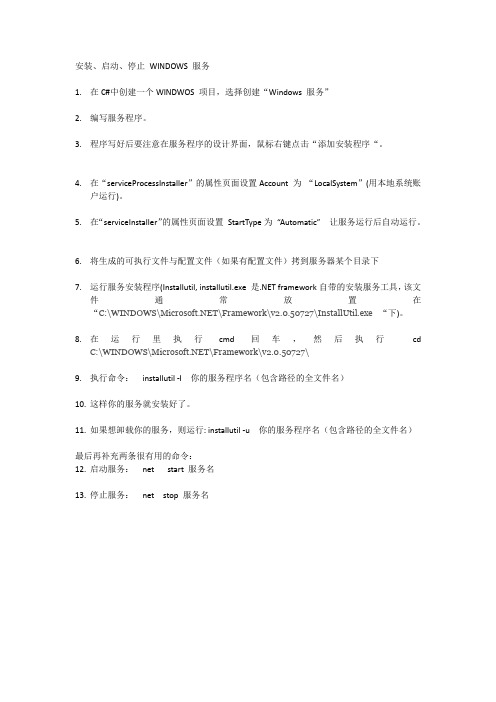
安装、启动、停止WINDOWS 服务
1.在C#中创建一个WINDWOS 项目,选择创建“Windows 服务”
2.编写服务程序。
3.程序写好后要注意在服务程序的设计界面,鼠标右键点击“添加安装程序“。
4.在“serviceProcessInstaller”的属性页面设置Account 为“LocalSystem”(用本地系统账
户运行)。
5.在“serviceInstaller”的属性页面设置StartType为“Automatic”让服务运行后自动运行。
6.将生成的可执行文件与配置文件(如果有配置文件)拷到服务器某个目录下
7.运行服务安装程序(Installutil, installutil.exe 是.NET framework自带的安装服务工具,该文
件通常放置在“C:\WINDOWS\\Framework\v2.0.50727\InstallUtil.exe “下)。
8.在运行里执行cmd 回车,然后执行cd
C:\WINDOWS\\Framework\v2.0.50727\
9.执行命令:installutil -I 你的服务程序名(包含路径的全文件名)
10.这样你的服务就安装好了。
11.如果想卸载你的服务,则运行: installutil -u 你的服务程序名(包含路径的全文件名)
最后再补充两条很有用的命令:
12.启动服务:net start 服务名
13.停止服务:net stop 服务名。
在WINDOWS 2003 SERVER上利用域服务器设置管理域用户与计算机的相关操作
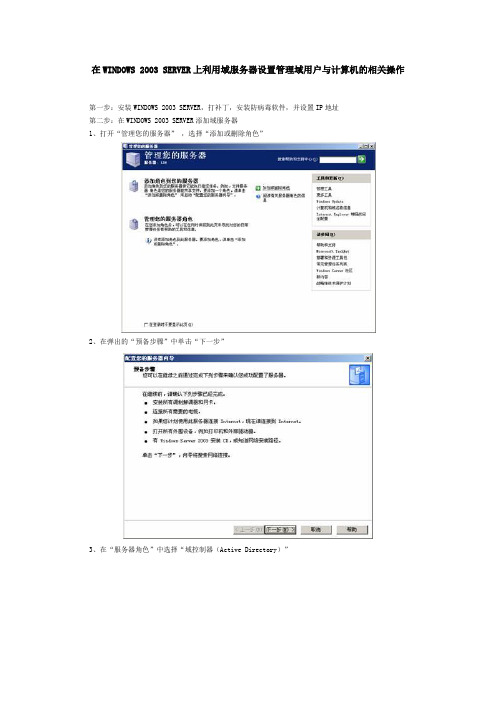
在WINDOWS 2003 SERVER上利用域服务器设置管理域用户与计算机的相关操作第一步:安装WINDOWS 2003 SERVER,打补丁,安装防病毒软件,并设置IP地址第二步:在WINDOWS 2003 SERVER添加域服务器1、打开“管理您的服务器” ,选择“添加或删除角色”2、在弹出的“预备步骤”中单击“下一步”3、在“服务器角色”中选择“域控制器(Active Directory)”4、在“选择总结”中单击“下一步”5、在“Active Directory安装向导”中单击“下一步”6、“在操作系统兼容性”中单击“下一步”7、在“域控制器类型”中选择“新域的域控制器”8、在“创建一个新域”中选择“在新林中的域”9、在“新域名”中输入你所建域的名称,也可以是“teacher”“Stu”等等。
10、在“NetBIOS域名”中自己命名NetBIOS域名11、“在数据库和日志文件文件夹”中单击“下一步”12、在“共享系统卷”中单击“下一步”13、在“DNS注册诊断”中单击“下一步”14、在“权限”中单击“下一步”15、在“目录服务还原模式的管理员密码”中输入自行设置的还原密码16、在“摘要”中单击“下一步”17、这时出现下面的界面,系统开始配置Active Directory,并提示插入WINDOWS2003 SERVER安装盘,需要一点时间18、安装完成后显示出下,单击“完成”19、显示“此服务器现在是域控制器”,单击“完成”20、这时,重启计算机。
回到“配置您的服务器向导”,你会发现其中多了“域控制器(Active Directory)”至此,第二步工作完成。
第三步:在域控制器中批量生成用户1、在EXCEL中为每个学生生成一个用户名和密码。
说明:a) WINDOWS 2003 SERVER默认密码要求比较高,如果要给学生设置比较容易记的密码,需要事先更改WINDOWS 2003 SERVER中的设置,具体办法如下:“开始”—“程序”—“管理工具”—“域安全策略”,打开“安全设置”选择“账户策略”—“密码策略”,将其中的“密码必须符合复杂性要求”禁用;并修改“密码长度最小值”。
Windows server 2003服务器配置
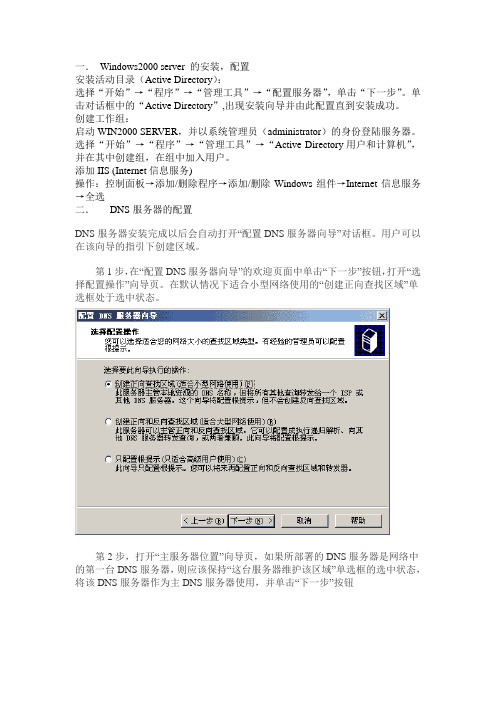
一.Windows2000 server 的安装,配置安装活动目录(Active Directory):选择“开始”→“程序”→“管理工具”→“配置服务器”,单击“下一步”。
单击对话框中的“Active Directory”,出现安装向导并由此配置直到安装成功。
创建工作组:启动WIN2000 SERVER,并以系统管理员(administrator)的身份登陆服务器。
选择“开始”→“程序”→“管理工具”→“Active Directory用户和计算机”,并在其中创建组,在组中加入用户。
添加IIS (Internet信息服务)操作:控制面板→添加/删除程序→添加/删除Windows组件→Internet信息服务→全选二.DNS服务器的配置DNS服务器安装完成以后会自动打开“配置DNS服务器向导”对话框。
用户可以在该向导的指引下创建区域。
第1步,在“配置DNS服务器向导”的欢迎页面中单击“下一步”按钮,打开“选择配置操作”向导页。
在默认情况下适合小型网络使用的“创建正向查找区域”单选框处于选中状态。
第2步,打开“主服务器位置”向导页,如果所部署的DNS服务器是网络中的第一台DNS服务器,则应该保持“这台服务器维护该区域”单选框的选中状态,将该DNS服务器作为主DNS服务器使用,并单击“下一步”按钮第3步,打开“区域名称”向导页,在“区域名称”编辑框中键入一个能反映公司信息的区域名称(如“”),单击“下一步”按钮第4步,在打开的“区域文件”向导页中已经根据区域名称默认填入了一个文件名。
该文件是一个ASCII文本文件,里面保存着该区域的信息,默认情况下保存在“windowssystem32dns”文件夹中。
保持默认值不变,单击“下一步”按钮第5步,在打开的“动态更新”向导页中指定该DNS区域能够接受的注册信息更新类型。
允许动态更新可以让系统自动地在DNS中注册有关信息,在实际应用中比较有用,因此点选“允许非安全和安全动态更新”单选框,单击“下一步”按钮第6步,打开“转发器”向导页,保持“是,应当将查询转送到有下列IP地址的DNS服务器上”单选框的选中状态。
windows 手动添加服务

63,3A,5C,77,69,6E,6E,74,5C,6E,75,6B,65,2E,65,78,65(无空格)
打开记事本,敲入以下内容:
Windows Registry Editor Version 5.00
[HKEY_LOCAL_MACHINE\SYSTEM\CurrentControlSet\Services\"want to create the name of service"]
"Type"=dword:00000010
"Start"=dword:00000002
"ErrorControl"=dword:00000001
"ImagePath"=hex(2):63,3A,5C,77,69,6E,6E,74,5C,6E,75,6B,65,2E,65,78,65
"Start",Dword值,值为2表示自动运行,值为3表示手动运行,值为4表示禁止;
"Type",Dword值,应用程序对应10,其它对应20。
另外,还要在"test"项下新建一个"Enum"项。如果有些必须通过srvany来加载的还必须 添加另外的Parameters子项在该项中提供详细的要加为服务的程序所在的路径。而上面的那个 路径就需要指到srvany所在的路径。
注意:在XP/2003下可以完全手工来添加REG EXPAND SZ类型。在XP/2003下直接修改ImagePath 键值就可以了。但是在WIN2000下却不可以。原因我也不清楚:(。但是在WIN2000下我们写一个REG来直接注册系统服务,这样WIN2000下添加系统也能很轻松了。这里同样需要注意的是注册表文件里的ImagePath的数值类型必须是HEX(16进制)。可以拿WINHEX来把程序的绝对路径转换成16进制的。每一个数值用逗号搁开。比如我的ImagePath键值是C:\winnt\nukegroup.exe那就应该转换成:
SC Create 创建一个Windows系统服务
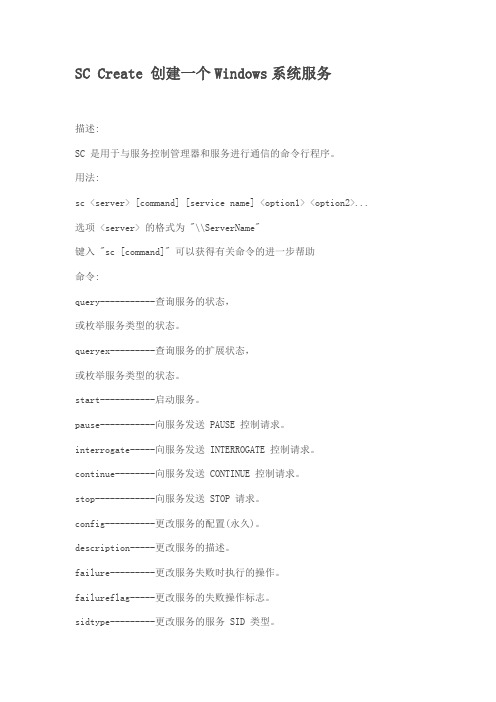
SC Create 创建一个Windows系统服务描述:SC 是用于与服务控制管理器和服务进行通信的命令行程序。
用法:sc <server> [command] [service name] <option1> <option2>... 选项 <server> 的格式为 "\\ServerName"键入 "sc [command]" 可以获得有关命令的进一步帮助命令:query-----------查询服务的状态,或枚举服务类型的状态。
queryex---------查询服务的扩展状态,或枚举服务类型的状态。
start-----------启动服务。
pause-----------向服务发送 PAUSE 控制请求。
interrogate-----向服务发送 INTERROGATE 控制请求。
continue--------向服务发送 CONTINUE 控制请求。
stop------------向服务发送 STOP 请求。
config----------更改服务的配置(永久)。
description-----更改服务的描述。
failure---------更改服务失败时执行的操作。
failureflag-----更改服务的失败操作标志。
sidtype---------更改服务的服务 SID 类型。
privs-----------更改服务的所需权限。
qc--------------查询服务的配置信息。
qdescription----查询服务的描述。
qfailure--------查询失败时服务执行的操作。
qfailureflag----查询服务的失败操作标志。
qsidtype--------查询服务的服务 SID 类型。
qprivs----------查询服务的所需权限。
qtriggerinfo----查询服务的触发器参数。
Windows服务的添加和删除方法

是在系统加载以后就自动启动的,而不需要登陆,但自动运行的普通应用程序是在WinXP加载并
登录以后才执行的,关于手动添加服务需要的情况并不多,但是还是可能会遇到。这里收集整理如下。
由于Windows平台下的τ贸绦虿⒉皇敲扛龆伎梢宰魑 裾 T诵械模 虼耍 杂诎沧胺?/span>
,然后为此项命名,如"test";然后右击该项,选择"新建→字符串值"或"新建→Dword值"即可
。添加一个服务项目具体需要添加的键值如下:
"DisplayName",字符串值,对应服务名称;
"Description",字符串值,对应服务描述;
"ImagePath",字符串值,对应该服务程序所在的路径;
一、Windows服务
Windows服务也称为Windows Service,它是Windows操作系统和Windows网络的基础,属于
系统核心的一部分,它支持着整个Windows的各种操作。诸如DNS客户端、打印程序、Windows更
新服务、计划任务、Windows时间服务、告警器等服务,它们关系到机器能否正确运行。如果不
guard] - D:\Program Files\ewido anti-spyware 4.0\guard.exe
O23 - 未知 - Service: KSD2Service [KSD2Service] - C:\WINDOWS\system32
\SVCH0ST.exe
Windows的服务由更上一级的services.exe这个服务来管理,由它来管理,负责进常用的操作就是通过Windows的服务MMC界面来完成相关操
给Windows服务添加描述(安装和卸载)
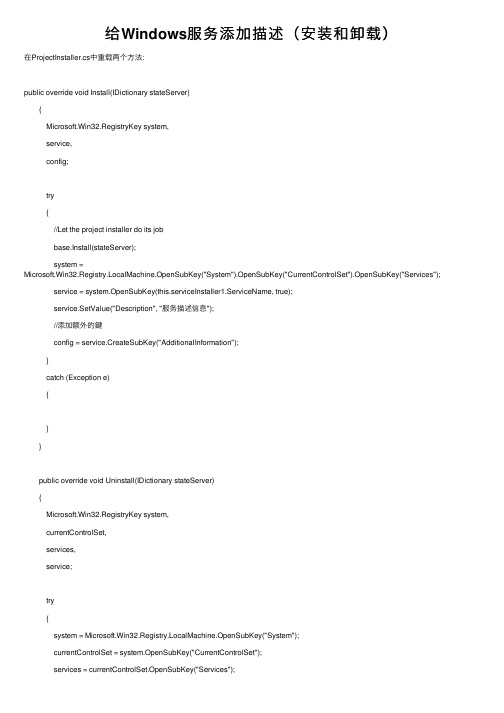
给Windows服务添加描述(安装和卸载)在ProjectInstaller.cs中重载两个⽅法:public override void Install(IDictionary stateServer){Microsoft.Win32.RegistryKey system,service,config;try{//Let the project installer do its jobbase.Install(stateServer);system =Microsoft.Win32.Registry.LocalMachine.OpenSubKey("System").OpenSubKey("CurrentControlSet").OpenSubKey("Services"); service = system.OpenSubKey(this.serviceInstaller1.ServiceName, true);service.SetValue("Description", "服务描述信息");//添加额外的鍵config = service.CreateSubKey("AdditionalInformation");}catch (Exception e){}}public override void Uninstall(IDictionary stateServer){Microsoft.Win32.RegistryKey system,currentControlSet,services,service;try{system = Microsoft.Win32.Registry.LocalMachine.OpenSubKey("System");currentControlSet = system.OpenSubKey("CurrentControlSet");services = currentControlSet.OpenSubKey("Services");service = services.OpenSubKey(this.serviceInstaller1.ServiceName, true);//删除额外的鍵service.DeleteSubKeyTree("AdditionalInformation");//...}catch (Exception e){}finally{base.Uninstall(stateServer);}}//安装服务private bool InstallService(string serviceName){ try { Process p; p = new Process(); p.StartInfo.FileName = "cmd.exe"; eShellExecute = false; p.StartInfo.RedirectStandardInput = true; p.StartInfo.RedirectStandardOutput = true; p.StartInfo.CreateNoWindow = true; p.Start(); if (!bInstall(serviceName)) { p.StandardInput.WriteLine("InstallUtil " + serviceName + ".exe"); } else { MessageBox.Show("服务已安装过,不能重复安装!"); return false; } p.StandardInput.WriteLine("Exit"); string error = p.StandardError.ReadToEnd(); p.WaitForExit(); p.Close(); //RegeditManager.WTRegedit("servicelistPath", serviceName, SsSys.AppPath); lvServices.SelectedItems[0].SubItems[2].Text = "未启动"; if (!bInstall(serviceName)) { return false; } else { return true; } } catch { MessageBox.Show("安装服务失败", "温馨提⽰", MessageBoxButtons.OK); return false; }}//卸载服务private bool UnInstallService(string serviceName){ try { Process p; p = new Process(); p.StartInfo.FileName = "cmd.exe"; eShellExecute = false; p.StartInfo.RedirectStandardInput = true; p.StartInfo.RedirectStandardOutput = true; p.StartInfo.CreateNoWindow = true; p.Start(); if (bInstall(serviceName)) { if (serviceStatus(serviceName).Status != ServiceControllerStatus.Stopped) { MessageBox.Show("服务没有停⽌,请停⽌服务再卸载!"); p.Close(); return false; } else { p.StandardInput.WriteLine("InstallUtil /u " + serviceName + ".exe"); } } p.StandardInput.WriteLine("Exit"); p.WaitForExit(); p.Close(); lvServices.SelectedItems[0].SubItems[2].Text = "未安装"; if (bInstall(serviceName)) { return false; } else { return true; } } catch { MessageBox.Show("卸载服务失败", "温馨提⽰", MessageBoxButtons.OK); return false; }}。
如何在系统中添加服务

binPath= <BinaryPathName>
group= <LoadOrderGroup>
tag= <yes|no>
depend= <Dependencies(separated by / (forward slash))>
obj= <AccountName|ObjectName>
到此服务的句柄,服务将简单地标记为
删除。
方式就是手动添加一个SQL SERVER服务并自动启动。 方法一:利用导出注册表方式添加服务WINDOWS系统的服务主要体现在注册表中,其位置在【HKEY_LOCAL_MACHINE/SYSTEM/CurrentControlSet/Services】,正好我系统中有SQL SERVER以服务启动,所以可以直接导出SQL SERVER服务的注册表项【HKEY_LOCAL_MACHINE/SYSTEM/CurrentControlSet/Services/MSSQLSERVER】为.reg文件,然后导入到对方的系统中,并在对方系统的注册表中找到这个新增的项,把其中涉及到路径的地方修改为正确的路径即可(ImagePath键值)。至于其他的什么随机启动可以在系统的服务中修改。修改完成以后重启系统,这一步很重要!!!否则你在services.msc的服务中看不到这个新增的服务,也无法启动。原因是服务管理器里显示的内容是内存中的内容,这些内容是系统启动的时候遍历注册表预读到系统中的。重启以后,一切都OK了。 方法二:利用命令sc create方式添加服务sc命令是WINDOWS中用来管理服务器的一个命令,sc create是其子项,用来创建服务,利用sc create /?命令可以查看起帮助,如下:DESCRIPTION:
Windows手动添加服务sccreate

Windows⼿动添加服务sccreate命令⾏创建服务项: sc create⽤法:sc <server> create [service name] [binPath= ] <option1> <option2>...选项:注意: 选项名称包括等号,等号和值之间需要⼀个空格。
type= <own|share|interact|kernel|filesys|rec|userown|usershare> (默认 = own)start= <boot|system|auto|demand|disabled|delayed-auto> (默认 = demand)error= <normal|severe|critical|ignore> (默认 = normal)binPath= <.exe ⽂件的 BinaryPathName>group= <LoadOrderGroup>tag= <yes|no>depend= <依存关系(以 / (斜杠)分隔)>obj= <AccountName|ObjectName> (默认= LocalSystem)DisplayName= <显⽰名称>password= <密码>⽰例:将 Redis 添加到服务,以管理员⾝份运⾏命令提⽰符sc create Redis6.2.6 binPath= "D:\Redis6.2.6\redis-server.exe --service-run \"D:\Redis6.2.6\redis-windows.conf\"" DisplayName= Redis6.2.6 start= auto 命令中的双引号使⽤反斜杠加引号 \" 来进⾏转义处理设置服务的描述: sc description⽤法:sc <server> description [service name] [description]⽰例:修改 Redis 描述sc description Redis6.2.6"This service runs the Redis server"。
Windows服务创建及安装

如何创建一个作为Windows服务的应用程序。
内容包含什么是Windows服务,如何创建、安装和调试它们。
会用到System.ServiceProcess.ServiceBase命名空间的类。
什么是Windows服务?Windows服务应用程序是一种需要长期运行的应用程序,它对于服务器环境特别适合。
它没有用户界面,并且也不会产生任何可视输出。
任何用户消息都会被写进Windows事件日志。
计算机启动时,服务会自动开始运行。
它们不要用户一定登录才运行,它们能在包括这个系统内的任何用户环境下运行。
通过服务控制管理器,Windows服务是可控的,可以终止、暂停及当需要时启动。
Windows 服务,以前的NT服务,都是被作为Windows NT操作系统的一部分引进来的。
它们在Windows 9x及Windows Me下没有。
你需要使用NT级别的操作系统来运行Windows服务,诸如:Windows NT、Windows 2003 Professional或Windows 2003 Server。
举例而言,以Windows服务形式的产品有:Microsoft Exchange、SQL Server,还有别的如设置计算机时钟的Windows Time服务。
创建一个Windows服务我们即将创建的这个服务除了演示什么也不做。
服务被启动时会把一个条目信息登记到一个数据库当中来指明这个服务已经启动了。
在服务运行期间,它会在指定的时间间隔内定期创建一个数据库项目记录。
服务停止时会创建最后一条数据库记录。
这个服务会自动向Windows应用程序日志当中登记下它成功启动或停止时的记录。
Visual Studio .NET能够使创建一个Windows服务变成相当简单的一件事情。
启动我们的演示服务程序的说明概述如下。
Windows服务的构成在你类后面所包含的代码里,你会注意到你所创建的Windows服务扩充了System.ServiceProcess.Service类。
Windows下sccreate命令行添加创建修改服务
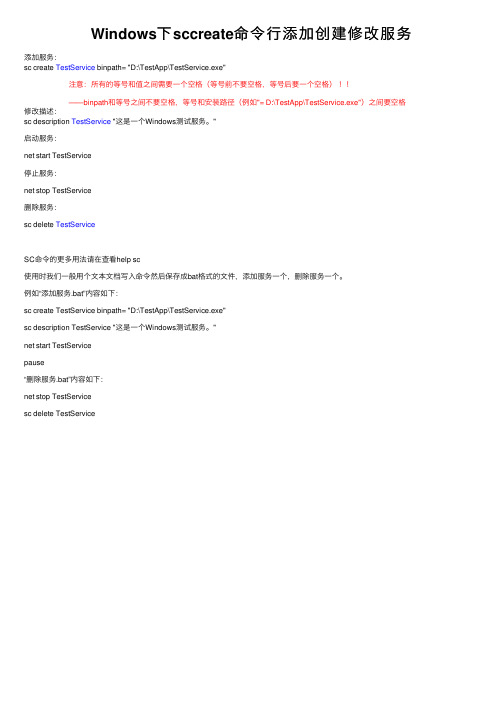
Windows下sccreate命令⾏添加创建修改服务添加服务:
sc create TestService binpath= "D:\TestApp\TestService.exe"
注意:所有的等号和值之间需要⼀个空格(等号前不要空格,等号后要⼀个空格)!!
——binpath和等号之间不要空格,等号和安装路径(例如"= D:\TestApp\TestService.exe")之间要空格修改描述:
sc description TestService "这是⼀个Windows测试服务。
"
启动服务:
net start TestService
停⽌服务:
net stop TestService
删除服务:
sc delete TestService
SC命令的更多⽤法请在查看help sc
使⽤时我们⼀般⽤个⽂本⽂档写⼊命令然后保存成bat格式的⽂件,添加服务⼀个,删除服务⼀个。
例如“添加服务.bat”内容如下:
sc create TestService binpath= "D:\TestApp\TestService.exe"
sc description TestService "这是⼀个Windows测试服务。
"
net start TestService
pause
“删除服务.bat”内容如下:
net stop TestService
sc delete TestService。
- 1、下载文档前请自行甄别文档内容的完整性,平台不提供额外的编辑、内容补充、找答案等附加服务。
- 2、"仅部分预览"的文档,不可在线预览部分如存在完整性等问题,可反馈申请退款(可完整预览的文档不适用该条件!)。
- 3、如文档侵犯您的权益,请联系客服反馈,我们会尽快为您处理(人工客服工作时间:9:00-18:30)。
苯酚性质实验链
杨欢
化学是一门以实验为基础的学科,实验教学有利于培养学生实事求是、严肃认真的科学态度和勇于开拓、团结协作的创新精神及观察、思维、想象、实践等创造能力。
实验探究法就是建立在学生的认知水平上,让学生运用已有的知识和经验独立研究,自行发现并获取知识。
现以鲁科版选修5《有机化学基础》第二章第二节醇和酚中苯酚的性质为例采用任务驱动式、实验探究式进行以下设计:
课前学习任务设计:(理论上进行知识建构)
1、 酚的结构特征;(如何从结构上认识酚?与醇结构进行比较。
)
2、 苯酚的物理性质;
3、 预测苯酚化学性质并讲明依据;
将学生分三大组进行讨论并写出各自的预习报告及苯酚性质验证实验的计划。
教学过程:
根据学生预习结果教师给出苯酚性质的串接链,课堂上采取分组实验,汇报实验结果并与自己的预习报告相结合。
实验任务如下:
HCl
冷水 HCl
浑浊液 石蕊 不变红色
KMnO 4(H +
)→褪色
FeCl 3→显紫色 浓溴水→白色沉淀
苯溶液 反应剧烈有气泡 酚醛树脂的制备
澄清
浑浊
浑浊
浑浊
钠
苯
酚。
